「ゲーミングPCってどれ買ったらいいの?」私も最初に買おうと思った時にそう感じました。
今回イチバンおすすめなゲーミングPCは「FRMFB550/B![]() 」というモデルですが、実際色々な情報をネットで集めてから購入する事になると思うので、買うまでに結構時間がかかると思います。
」というモデルですが、実際色々な情報をネットで集めてから購入する事になると思うので、買うまでに結構時間がかかると思います。

ただ、ズバリ言ってしまうと、購入すると決めてから探さないといつまでも手元に届きません。
- 新しいパーツやモデルの出るタイミングを待ちたい
- ゲームもネットも現状のままでも困ること特にない
ゲーミングPCは言わばプラスアルファの存在で「欲しいな」って心の中で思っていても基本的に上記の様な「買わない理由」を常に探しています。だから、そのままでは絶対決断できません。
今回はあなたの背中を押すためにおすすめのゲーミングPCをランキング形式で厳選しました。
手に入れたらまず間違いなく満足できる買い物になるように、私自身が持っているゲーミングPCに関する知識も含めてお伝えしながら、おすすめ品を紹介していくのでチェックしてください。
目次
ゲーム配信におすすめのゲーミングPCランキング
第1位 FRMFB550/B

| 価格 | 249,800円(税込) |
|---|---|
| CPU | AMD Ryzen 5 5600X |
| GPU | GeForce GeForce RTX 3070 |
| メモリ | 16GB DDR4 |
| SSD | 1TB |
| 詳細 | 公式サイト |
コスパを考えると個人的に最もおすすめなのはFRONTIERの「FRMFB550/B」になります。
個人的にメモリが16GBな部分以外は文句の付け所がなく、価格も含め相互的なコスパがいいモデルだと思います。性能的に見ても5~6年は余裕で最新PCゲームをするのに問題ないレベルです。
ゲームはもちろんですが割と重めの映像制作・動画編集作業もこなせる様なマシンスペックになってるので、ゲーム配信をするのにもゲーム動画の制作をするのにも向いているパソコンです。
CPUがAMDな部分が気になる方もいるかもですが、個人的には現状IntelのCoreシリーズよりAMDのRyzenシリーズの方がコストもパフォーマンスも良いと思うので、その点もおすすめできます。
第2位 FRGBX570/SG7

| 価格 | 209,800円(税込) |
|---|---|
| CPU | AMD Ryzen 5 5600X |
| GPU | GeForce RTX 3060 |
| メモリ | 16GB DDR4 |
| HDD | 2TB |
| SSD | 512GB |
| 詳細 | 公式サイト |
価格を抑えつつゲームをしたい人にはコチラの「FRGBX570/SG7」が人気のモデルになります。
CPUとGPUはやや抑え目な性能ではありますが、PCゲームを遊ぶには十分なレベルでコスパはいいです。最近はSSDのみのゲーミングPCが多いですがHDDもついているのでお得感があります。
メモリを32GBにすればより快適に色々な作業をできる様になる(ゲーム配信・動画編集もより快適になります)ので、8,000円をプラスしてメモリをアップグレードするのもアリだと思います。
第3位 FRMFB550/A

| 価格 | 354,800円(税込) |
|---|---|
| CPU | AMD Ryzen 9 5900X |
| GPU | GeForce RTX 3080 |
| メモリ | 32GB DDR4 |
| SSD | 1TB |
| 詳細 | 公式サイト |
ある程度はコストをかけてもいい方向けにおすすめしたいのがコチラの「FRMFB550/A」です。
全体的にハイグレードなパーツを使っていますが、特にCPUが最新型モデルになっています。ガンガン最新のPCゲームを高グラフィックで遊んでゲーム配信をする人に向いているモデルです。
GPUがRTX 3090ではありませんが、初期のメモリ容量が32GBなのも良いし長持ちするPCです。
高グラフィックのゲーム・高画質の配信・AEを使った映像の制作など幅広い映像ジャンルで活躍してくれるゲーミングパソコンなので購入できればできる事の幅が広がるアイテムになります。
第4位 FRMFZ690/B

| 価格 | 324,800円(税込) |
|---|---|
| CPU | Core i7-12700KF |
| GPU | GeForce RTX 3070 |
| メモリ | 32GB DDR4 |
| SSD | 1TB |
| 詳細 | 公式サイト |
IntelのCPUを搭載したゲーミングPCを選びたい方はコチラがおすすめのモデルになります。
個人的に最近はAMDの方がCPUとしてコストもパフォーマンスもいいと思っていますが、一部のキャプチャーボートと相性が悪かったりもするのでIntelの方が安定している感じはありますね。
CPUはCore i7なのでガチガチに最新のCPUではありませんが、メモリは32GBで良い感じです。
ただ、やはりAMDのCPUを使った同じくらいのスペックのゲーミングPCと比べると価格が高いので、どちらを優先すべきかというとやはりコスパの良い方を選びたいなとは個人的に思います。
第5位 FRMFZ690/C

| 価格 | 399,800円(税込) |
|---|---|
| CPU | Core i9-12900KF |
| GPU | GeForce RTX 3080 |
| メモリ | 32GB DDR4 |
| SSD | 1TB |
| 詳細 | 公式サイト |
IntelのCPUを搭載したPCでハイスペックなモノを選びたい方はコチラのモデルがおすすめです。
GPUはどうしてもRTX3080止まりですが(RTX3090にすると爆発的に高額になるので)、その他は文句の付け所がない位にハイスペックPCです。Intel派でスペック重視ならこのモデルですね。
ただ、価格としては約40万円になってしまうので、今回上位に挙げた他のゲーミングPCと比べてしまうとコスパ面ではやや劣るかなという印象があり、この順位になっているという感じです。
ゲーミングPCの特徴とゲーム配信に必要なPCスペック
① 一般的なPCのパーツの役割
- CPU
- メモリ
- ストレージ(HDD・SSD)
- 電源と冷却装置
- GPU(ゲーミングPC用)
PCのパーツ自体は普通のPCもゲーミングPCも一部のパーツを除いてほとんど一緒です。
もしも「同じ価格でどのPCを選んだらいいのか?」となったら、パーツの性能を比較して良い方を選ぶことになるので、それぞれのパーツがどんな役割なのかは軽く分かっておくと便利です。
・CPU – 全ての仕事を実行していくパーツ
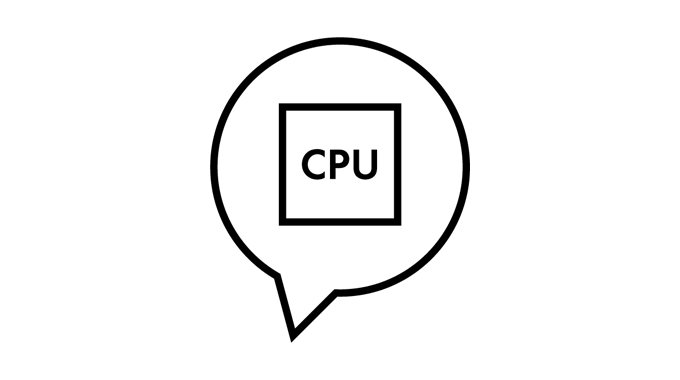
CPUはPCの中で行われることを全て実行していくパーツです。かなり働き者のパーツですね。
Core-i3 9700K 3.6GHz
例えば上記の様なCPUが搭載されていた場合には下記の様に分けて性能を確認していきます。
- 種類「Core-i3」 – 性能の大きな目安(i9 > i7 > i5 > i3)
- 型番「9700K」- パーツの新しさ(最初の数字が世代番号)
- クロック数「3.6GHz」- 働く人の能力
種類は数字が大きい方が性能が高いし、型番は数字が大きいほど新しくて性能が高いし、クロック数も大きいほど1つ1つのコアの処理能力が高いです。どれも数字が大きいほど良いCPUです。
この3つの中でどれを優先するべきかは難しいのですが、従うべき法則があるので紹介します。
・Core-i5以後 > Core-i3以前(コア数が2から4になる為)
・Core-i5以後で型番が2世代違ったら型番が新しい方を選ぶ
1つ目は当たり前と思うかもしれませんが、i3だとコア数(働く人の数)が2で、それ以後はコア数が4以上になります。圧倒的に差があるので、他の数値が良くてもi5以後を選ぶのが良いです。
また、i5以後であれば型番の世代によって大きく性能が変わるので、もし2世代違ったら型番が新しい方が性能が高い場合が多くなっています(「Core-i5 第9世代」>「Core-i7 第7世代」)。
色々言いましたが、基本的に「Core-i5以後の数字の大きいCPUを選ぶのが良い」という事です。
 せんぱお
せんぱお
・メモリ – CPUの作業スペース用のパーツ
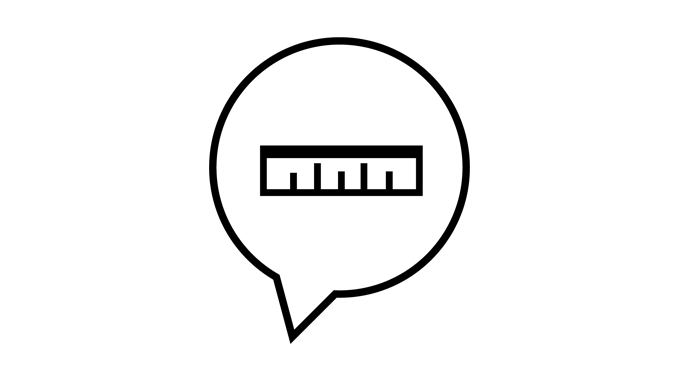
メモリは同じタイミングにどの位CPUが作業できるのかという作業スペースを提供しています。
例えば下記の様なタスクを実行する場合を考えてみましょう。
「8GBのメモリ搭載のPCでPUBGとゲーム配信と動画視聴とPhotoshopを起動」
4GBでPUBG、ゲーム配信と動画視聴を2GB、Photoshopを2GBで処理してという感じで8GBしかない狭いスペースでかなりパンパンの状態で作業しているので、処理スピードが遅くなります。
もしPUBGしかしないのであれば、8GBスペースをCPUがフルに使って処理出来るので、比較的早く処理できますが、他の作業も増えると作業スペースが狭くなって遅くなるというワケです。
PCゲームだけなら8GBあれば普通にプレイできる場合が多いですが、ゲーム配信や他作業の為に、個人的にはメモリは16GB以上はなるべく搭載しておいた方が良いと思っています。
・ストレージ(HDD・SSD)- 色んなモノの長期保存パーツ
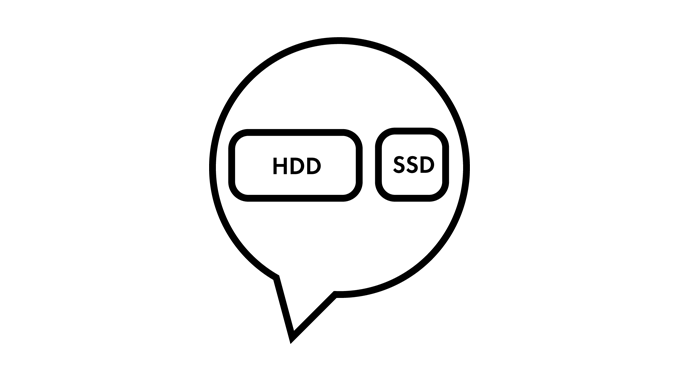
ストレージはOS(Windows)を保存したり、様々なデータを長期保存しておくパーツです。
- HDD:安価だけど大きくて遅い
- SSD:高価だけど読み書きが高速
HDDとSSDの違いはこんな感じで、ゲームやOSをSSDの方に保存すると驚くほどに起動やロードが速くなるので、なるべくなら「SSD」を搭載していて容量が多いPCを選ぶ方がおすすめです。
・電源と冷却装置 – PCを支える裏方パーツ
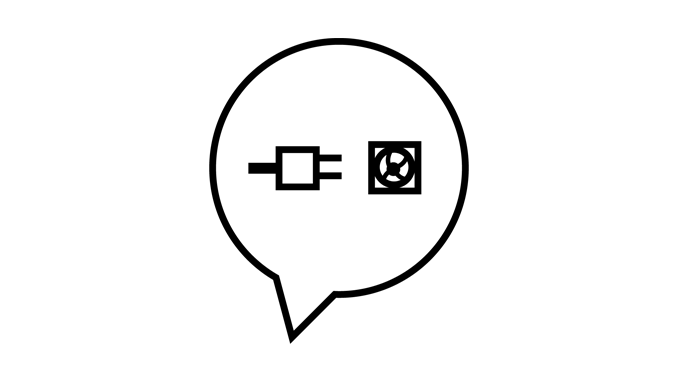
PCに詳しい人ほどこだわる部分ですが、個人的にはあまり気にしなくてOKだと思っています。
最も問題なのは必要な電力がパーツに供給されないという事ですが、自作でPCを作らない限りはそのような事態にはならないので大丈夫です。電源は大体下記の3つのパターンに分けられます。
- ~300W(低スペックPC用)
- 300W~600W(中スペックPC用)
- 600W~(高スペックPC用)
ゲーミングPCは基本的に600W以上の電源を搭載してるので、1つの目安程度にしてください。
電源の性能を保証する「80PLUS」というグレードが「Titanium > Platinum > Gold > Silver > Bronze > Standard」という感じで6段階ほどありますが、コチラも目安程度で良いと思います。
良い電源にすると、効率が良くなったり、電源への負荷が少なくて長持ちしたりします。
冷却装置は「空冷式」と「水冷式」がありますが、個人的には「空冷式」がおすすめです。
基本的な役割は、PCが稼働して発生した熱を取り除く事です。どうしてもPCには様々なパーツがあって大量の電力を使うので、それが熱に変換されて溜まりやすい構造になっています。
- 空冷式:ファンを搭載していて風で冷却する
- 水冷式:冷却用の液体が循環して冷却する
冷却の性能的には水冷式の方が高くて非常に静かなのですが、液体の入れ替えが必要な場合があったりで手間がかかるのと、最近のファンは静かで音が気にならないという点で優秀です。
 せんぱお
せんぱお
② ゲーミングPCの特徴:一般的なPCとの違い
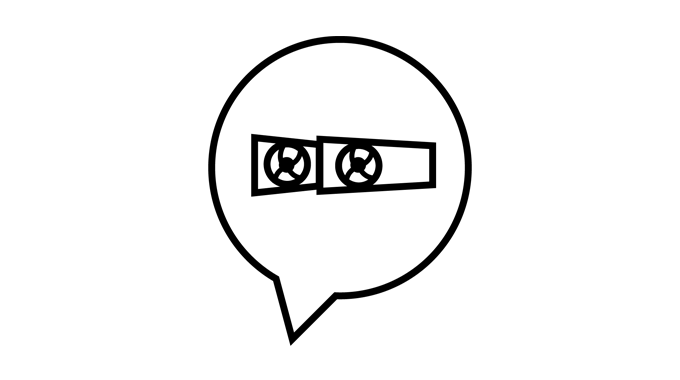
ゲーミングPCと一般PCの大きな違いは「グラフィックボード(GPU)」の有無とパーツ性能の高さです。ゲーミングPCはゲームが出来ることを除いても、PCとしての性能が非常に高いです。
普通のPCより高性能だし特殊なパーツもついてるって感じですね。
・グラフィックボード(GPU):映像情報を処理して描画する性能の高いパーツ
このGPUは一般のPCには装着されていないか、最低限の性能のモノが付け替え不可の状態でついている場合が多いです。普通にインターネットやword・excel等を扱うのにはGPUは不必要です。
ゲーミングPCにGPUは必須ですがCPU・メモリ等の他のパーツの性能が低いと高性能なGPUも充分に性能を発揮できません。PCはなるべく総合的に高性能にしてあげましょう。
 せんぱお
せんぱお
▼高フレームレート(fps)でゲームプレイ

ゲームをプレイする時には「フレームレート(fps)」というモノが影響してきます。
コレは1秒間に何回映像を表示するかというモノで「60fps=1秒間に60回」で「120fps=1秒間に120回」という感じでフレームレートが高いほどなめらかに映像が表示される様になりますね。
ただ、フレームレートに関してはパソコンの性能とモニターの性能に依存しています。パソコンの性能が低くてもモニターの性能が低くても低い方のフレームレートに合わせて表示されます。
・最高峰のフレームレートは240fps
・PS4やSwitchは30~60fpsが限界
・60fps・120fps・144fps・240fpsが切れ目
少しモニターの話と被りますが、PS4やSwitchは60fpsが限界なので、144fps表現できるゲーミングモニターを買っても60fpsまでしか表示できないのでもったいない感じになっていまいます。
また、高性能なゲーミングPCを買って144fps出せる性能があるのに、モニターが60fpsまでしか対応していないともったいないです。60fpsしか出せないPCを買うのももったいない感じですね。
関連記事「ゲーム配信におすすめのゲーミングモニターランキング|モニターの特徴」
 せんぱお
せんぱお
▼グラボ(GPU)の性能比較
ゲーミングPCを選ぶ際の大きな基準としてグラボの性能があるので、どのGPUがどの程度の性能・クラスなのかという事を表にまとめています。当然クラスが高いほど価格も高くなります。
| クラス | GPU | 遊べるゲームの多さ |
|---|---|---|
| Top High (30万円~) |
RTX 2080 Ti | ◎ |
| RTX 2080 | ◎ | |
| GTX 1080Ti | ◎ | |
| RTX 2070 | ◎ | |
| RTX 2060 | ◎ | |
| High (20万円~) |
GTX 1080 | ◎ |
| GTX 1070 Ti | ◎ | |
| GTX 1070 | ◎ | |
| Middle (15万円~) |
GTX 1060 Ti | ◎ |
| GTX 1060 | 〇 | |
| Low (~15万円) |
GTX 1050 Ti | 〇 |
| GTX 1050 | △ |
ゲーミングPCとしてコスパが良いのは「Middle~High」辺りのクラス層です。
予算はゲーミングPCとしては最小限に抑えられ、対応ゲームも多く、それなりにゲームを高画質で長く楽しめるのが特徴で、総合的に満足度の高くなっており私としてもおすすめしています。
 せんぱお
せんぱお
③ ゲーム配信に必要なPCスペック・ゲーミングPCを選ぶ基準

結局「ゲーム配信に必要なPCスペック・ゲーミングPCの基準はどうなの?」という事ですが、下記のスペック以上がおすすめで、コチラを基準にして購入の目安にしてもらえればと思います。
| 項目 | おすすめスペック |
|---|---|
| CPU | Intel Core i5 8000世代 |
| GPU | Geforce GTX1060 |
| メモリ | 8GB |
| ストレージ | SSD:250GB, HDD:1TB |
ちなみに、PCのパーツの中では「メモリ」はかなり自分でも増設しやすいパーツになります。もし自分のPCのメモリだけ増やしたいという方は下記記事で簡単な増設の方法を解説しています。
関連記事「PCのメモリの確認の仕方・増設方法を解説|初心者でも簡単に可能」
長く使えるゲーミングPCを選ぶコツ
1. 高コスパのBTOパソコンを選ぶ

BTOとは「Build to Order」の略で、BTOパソコンはオーダーメイドで組んだPCの事です。
実際にはオーダーメイドというよりは、パーツを組まれた状態で売られていますが、メモリを増やしたり電源を他のモノに変えたりといった様に多少のアレンジが効く様な形になっています。
自分でパソコンを組み立てるのは難しいから、組んでもらったモノを買うイメージですね。
普通の家電屋さんで売られているパソコンは基本的にパーツを取り換えたりすることは想定していなく、細かなパーツの入れ替えも難しいです。一方でBTOパソコンは取り換えを想定していて簡単なので、メンテナンスやパーツの交換をすれば非常に長くコスパ良く使うことが出来ます。
 せんぱお
せんぱお
2. デスクトップ型のパソコンを選ぶ

ゲーミングPCは特別な事情がなければ「デスクトップ型」にするのをおすすめします。
ノート型は小型化したパーツを使用しなければならなかったり、そもそもモニター分の価格が上乗せされていたり、様々な要素でコストがかかるので、同じ価格帯でもスペックがデスクトップ型に劣ります。もちろんお金を大量にかけられるならノート型でも全く問題ないです。
どうしても持ち出し用も含めてPCは1台で済ませたいという場合にはノート型でも構わないと思います。ただし、排熱の効率も悪くてPCがすぐ熱くなってしまったりといった事もあるので、ゲームプレイ時にはクーラーマットを敷いたの上に設置するなど工夫が必要になります。
 せんぱお
せんぱお
自作PCだともっと安く作れるんじゃないの?
おすすめのゲーミングPCを紹介してきましたが「自作」に興味を持つ人もいると思います。
自作のメリットと言えばやはり「安い」という風に思う人もいると思いますが、実際そんなに安くないです。その上動かないというリスクもあるのでBTOメーカーで作ったPCがおすすめです。
▸CPU:Core i9-10900 50,000円
▸GPU:GeForce RTX2070 SUPER 50,000円
▸メモリ:32GB DDR4 14,000円
▸HDD:2TB 6,500円
▸SSD:1TB 10,000円
▸電源:850W 80PLUS GOLD 13,000円
▸PCケース 8,000円
▸OS:Wondows 10 HOME 64bit 18,000円
▸PCファン 2,000円
▸マザーボード 13,000円
価格合計:184,500円(2020年10月時点)
実際FRONTIERで販売されている「FRGAH470F/SG2![]() 」価格が「189,800円」なので、差額は「約5,000円」になります。今回は結構安めのパーツを見積もってこの位の差額になっています。
」価格が「189,800円」なので、差額は「約5,000円」になります。今回は結構安めのパーツを見積もってこの位の差額になっています。
実際はCPUグリスだったり細々したアイテムに加えて、PCを組み立てる為の工具なども別途必要だったりするので、それを考慮すると最終的にはほとんど同じくらいの価格になると思います。
あと、組み立てなどは動画などを見れば大体2時間程度で出来ますが、パーツの相性だったり、実際にケースやマザーボードにハマるかという辺りのパーツ選びにもある程度の知識が必要です。
その辺りを込みで、少し安いから自作で作ろうという方はぜひチャレンジしてみてください。
 せんぱお
せんぱお
人気のPCオンラインゲームの推奨スペックとの比較
ここでは人気のオンラインゲームが推奨しているPCスペックを確認してみましょう。
| ゲーム名 | CPU | GPU | メモリ |
|---|---|---|---|
| PUBG | Core-i5 4430 | GTX 960 | 8GB |
| FORTNITE | Core-i5 | GTX 660 | 8GB |
| Apex Ledgends | Core-i5 3670T | GTX 970 | 8GB |
| バトルフィールドV | Core-i7 4790 | GTX 1060 3GB | 12GB |
人気ゲームを中心にご紹介しましたが、コチラは「推奨スペック」なので条件を満たしていれば快適にプレイできる基準であって、起動してプレイするだけならもう少し基準は低めですね。
最も推奨スペックが高めなのは「バトルフィールドV」で、世代は古めですがCore-i7(Core-i5 第6世代以降ならほぼ同じ)で、GTX 1060 3GBが必要になってきます。地味にメモリが12GB必要なので、8GBのモデルはオプションで16GBにアップグレードしておくのがおすすめになります。
メモリは除いて、10万円以上のゲーミングPCは大抵のゲームの推奨スペックは満たしています。
ただし「推奨」以上の最高画質で高fps(なめらかに描画)でゲームを遊ぶのがゲーミングPCの1つの醍醐味でもあるので、推奨スペックよりも1ランク・2ランク上のPCを選ぶ場合が多いです。
 せんぱお
せんぱお
ゲームのジャンル的に分類すると、必要なPCスペックこのような感じになります。
| ゲームジャンル | 人気のゲーム | 必要スペック |
|---|---|---|
| バトルロワイヤル系 | ・FORTNITE ・PUBG ・Apex Ledgends |
中スペック |
| アクション・RPG系 | ・SEKIRO ・DARK SOUK ・FF15 |
高スペック |
| FPS系 | ・CALL OF DUTY ・BATTLE FIELD |
高スペック |
| MOBA系 | ・League of Legends | 低スペック |
バトルロワイヤル系はゲームタイトルによって必要スペック差が大きく、FORTNITEはめちゃくちゃ軽いのに比べてPUBGは結構重いです。全体的に言えば求められるスペックは「中」ですね。
アクション・RPG系やFPS系は画面描画がカギになっているゲームなので、メーカー側も作り込んでいる場合が多く必要な最低スペックも高くなっています。遊ぶための基準が高い感じです。
一方で最も有名で高額賞金も出ている「League of Legends」を代表するMOBA系ゲームは、動作が非常に軽くて、CPUにGPUが組み込まれている簡易なPCでも動かすことが可能なレベルです。
自分のメインに遊ぶジャンルに合わせてPCを選ぶと後悔することが少ないです。
 せんぱお
せんぱお
PC以外にゲーム配信に必要な機材・デバイス
▸ゲーミングモニター
ゲーミングPCを使っているのに普通のモニターを使っているのは非常にもったいないです。
普通のモニターだと「60Hz」までしか対応しておらず、1秒間に60回静止画を切り替えるので限界ですが、ゲーミングモニターだと「144Hz」や「240Hz」などにも対応可能になってきます。
ゲーミングPCだと性能によって最高フレームレート(Hz)が変わってきますが「144Hz」のモニターを買っておくとかなりヌルヌルした映像でゲームが楽しめるので非常におすすめですね。
PS4やSwitch等のゲーム機の場合は最大でも30Hz・60Hzなので、普通のモニターを使っていても問題ないですね。ゲーミングPCを買うならモニタも新しくする方がフルに楽しめます。
関連記事「ゲーム配信におすすめのゲーミングモニターランキング|モニターの特徴」
▸マイク・ヘッドセット
ゲームプレイをただ映像として流すだけなら必要ないですが、基本的にゲーム配信では視聴者とコミュニケーション取るのが面白い点なので、マイク類・ヘッドセットは必要になってきます。
おすすめのマイクやヘッドホンとマイクが一体になった「ヘッドセット」とどちらが良いのかなどの情報は下記記事にまとめてありますので、そちらの記事でご覧いただければと思います。
関連記事「ゲーム配信におすすめのマイクとマイクスタンドをゲーム配信者が紹介」
▸入力デバイス(コントローラー・キーボード・マウス)
PS4・Nintendo Switchなどの家庭用ゲーム機を使ってゲームプレイをするのであれば必要ないのですが、ゲーミングPCでゲームをプレイするのであれば、USB接続できるコントローラー(パッド)やゲームに適したキーボード・ゲーミングマウスなどを揃える必要があります。
コントローラーを使ってのプレイも良いですが、PC勢は基本的にキーボード・マウスを使ってプレイしている人が多いです。そちらの方が特にFPSジャンルなどのゲームでは有利になるので、キーボード・マウス操作に慣れた方が上手にゲームを進められる可能性が高いですね。
関連記事「ゲーミングPCにおすすめのキーボード・ゲーミングマウスを紹介」
▸キャプチャーボード
キャプチャーボードは家庭用ゲーム機を使ってゲーム配信するために必要な機材で、ゲーム機とPCを繋いで映像をPCに伝達します。もしPCゲームだけを配信する様な場合には必要ないです。
ただ、プロゲーマークラスになってくるとPCを2台使って、ゲーム専用PCと配信専用のPCをキャプチャーボードでつないで配信するケースもあるので、そういった運用の場合には必要です。
また、SwitchのゲームなどはPCでは販売されていない事が多いので、もしそういうゲームを配信したいと思ったらキャプチャーボードを使って配信する事になるので購入するのもアリです。
関連記事「ゲーム配信におすすめのキャプチャーボードランキング」
 せんぱお
せんぱお
▸接続用ケーブル
ゲーミングPCとゲーミングモニターを接続する場合に、最近だと大きくHDMIとDisplay Portの2種類の選択肢があります。ただDisplay PortでないとPC性能が発揮しきれない場合もあります。
この辺りの入力端子の違いって、あまり無い様に見えて地味に違ったりするので、知識があると損する事が少ないです。下記記事ではこの辺りの違いを解説しているので参考になればどうぞ。
デュアルディスプレイにする場合なども結構気になるポイントですね。
関連記事「HDMIとDisplay Portの違いを解説|デュアルディスプレイの為の出力端子」
まとめ:ゲーム配信におすすめのゲーミングPCランキング

今回はゲーム配信におすすめのゲーミングPCをランキング形式でご紹介してきました。

パソコンは安い買い物ではないので比較して悩むと思いますが、今回ご紹介したようなポイントを参考にしてキチンと選ぶ為の軸が分かれば自分に合ったものが見つかると思います。ある程度は後からパーツ交換で何とかなるのもBTOパソコンの良い所なので安心して買ってください。
下記記事ではゲーム配信するまでの全体的な流れをシンプルに解説しています。ゲーミングPCを購入して、もしゲーム配信を始めようかなと思った際に参考にご覧いただければ嬉しいです。















